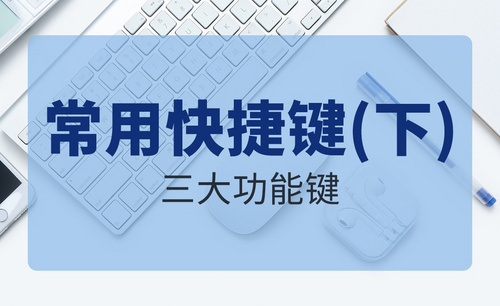cad2013教程
经常使用软件的朋友都注意到了,随着大家不断丰富的工作内容,软件都进行了多个版本的更新换代,而且速度非常的快,软件的版本不同,使用的系统不同,操作方法也会有差别。软件优化的新的功能,给大家的工作带来更多的方便,今天小编给大家分享的课程是cad2013教程基础知识分享。
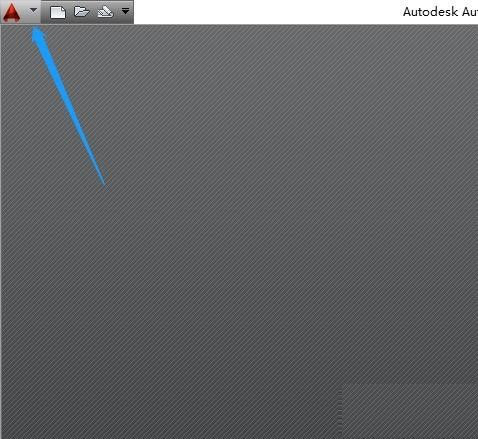
cad2013教程基础分享
经常使用软件的朋友都注意到了,随着大家不断丰富的工作内容,软件都进行了多个版本的更新换代,而且速度非常的快,软件的版本不同,使用的系统不同,操作方法也会有差别。软件优化的新的功能,给大家的工作带来更多的方便,今天小编给大家分享的课程是cad2013教程基础知识分享。
1、首先打开AutoCAD,点击左上角的开始菜单。
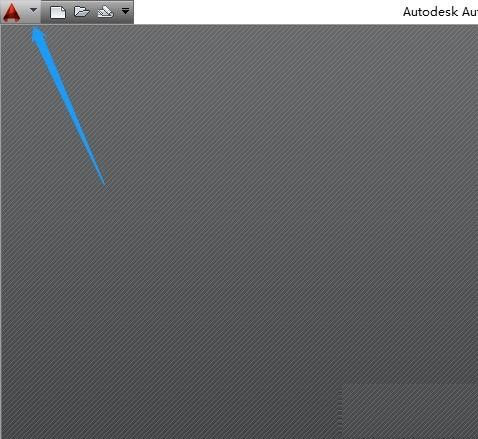
2、在弹出的菜单内选择“新建”。
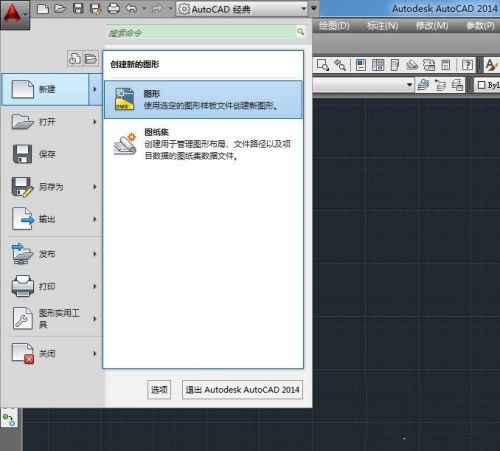
3、新建一张空白图纸,一般我们直接用默认的模板即可。
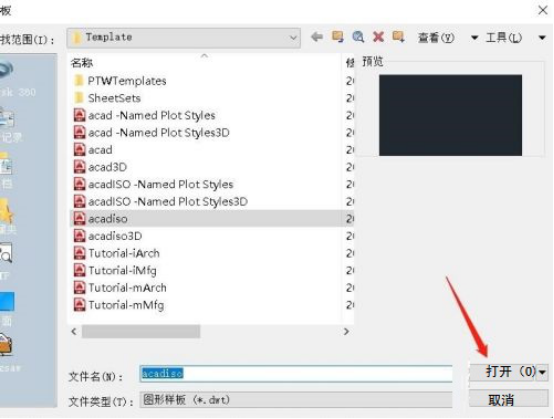
4、进入绘图界面后,可以看到新版CAD在最上方有一个选项卡的区域,这里列出了大部分的常用功能,其中直线、圆和矩形等绘图工具都在最前方的绘图区域。
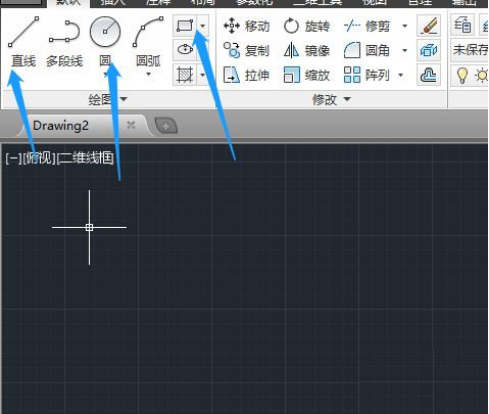
5、绘图区域相邻的修改区域,包括了删除、移动和镜像等常用的修改功能。
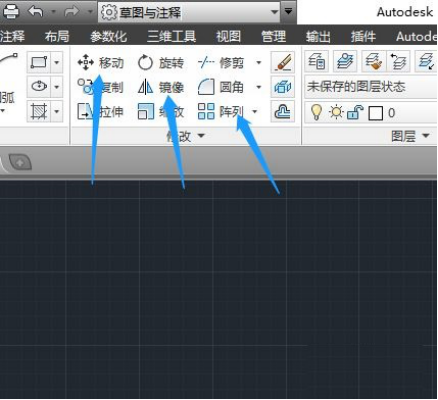
6、接下来是图层、注释和块,我们最常用的就是标注功能。
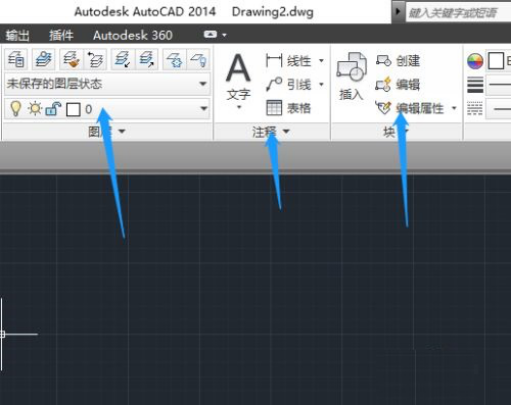
7、后面的工具、视图和帮助三个部分并不常用,偶尔可能会需要里面的样式管理功能。
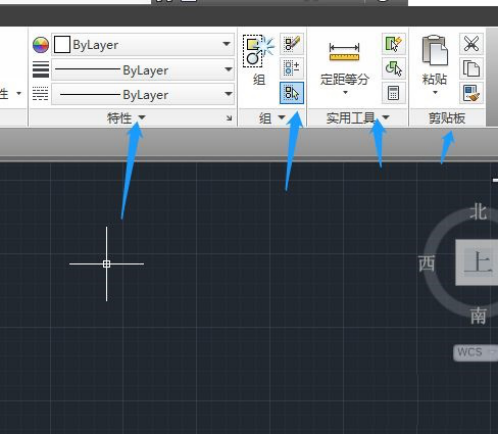
8、最后面的各种扩展功能,对于新手来说,基本涉及不到。
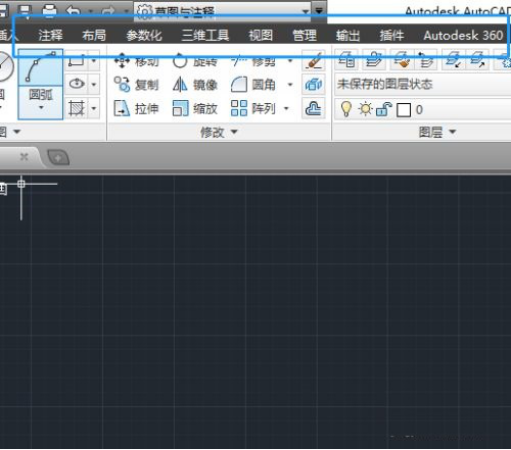
上述内容讲的就是cad2013教程基础知识,对于刚开始学习cad软件的朋友,可以先学习小编上边带来的内容,根据自己的学习能力,再去花时间和精力去学习其它版本的内容。cad软件通过版本的更新和优化,很多的操作功能都更符合大众的需要。有需要的同学慢慢去学习和积累吧。
本篇文章使用以下硬件型号:联想小新Air15;系统版本:win10;软件版本:cad2013。
cad2013教程基础知识分享
我们在工作中常用的办公软件,都会随着使用者日益提高的工作需求而出现更新换代的优化,从而衍生出更多版本的软件,版本不同,使用的系统不同,操作方法也会有差别。版本高的软件,功能也会得到更大的优化,很多时候系统都会提示版本更新,今天小编给大家带来的课程是cad2013教程基础知识分享。
1、首先打开AutoCAD,点击左上角的开始菜单。
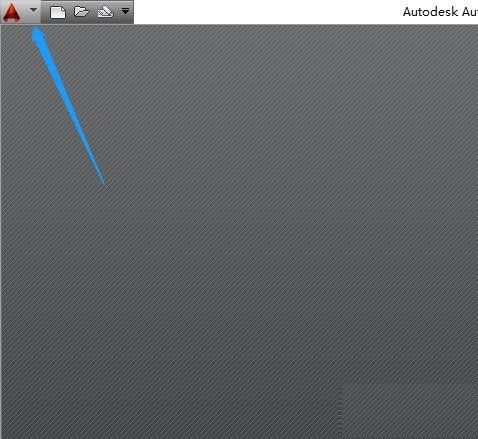
2、在弹出的菜单内选择“新建”。

3、新建一张空白图纸,一般我们直接用默认的模板即可。
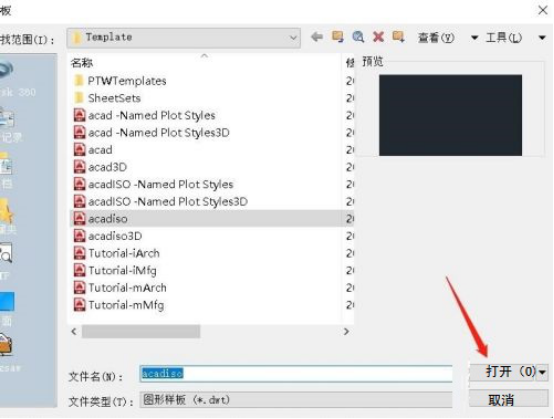
4、进入绘图界面后,可以看到新版CAD在最上方有一个选项卡的区域,这里列出了大部分的常用功能,其中直线、圆和矩形等绘图工具都在最前方的绘图区域。
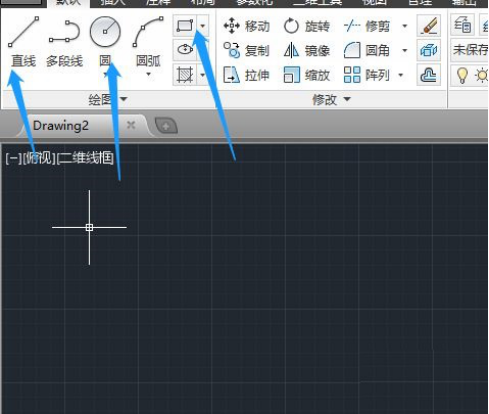
5、绘图区域相邻的修改区域,包括了删除、移动和镜像等常用的修改功能。
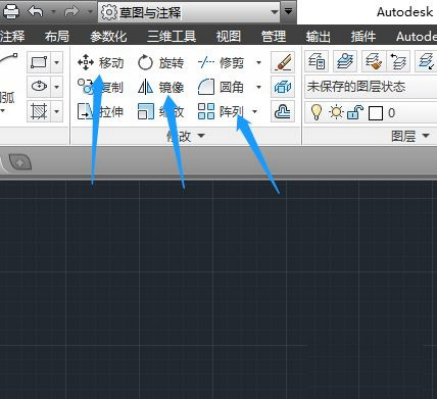
6、接下来是图层、注释和块,我们最常用的就是标注功能。
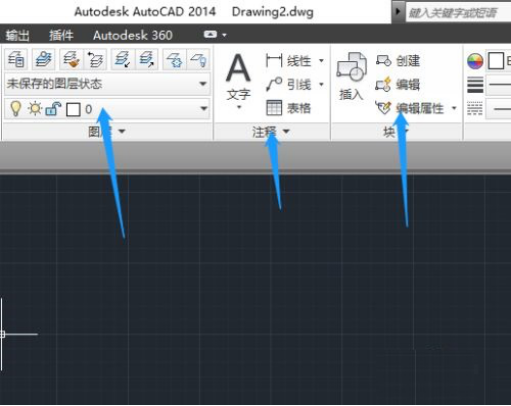
7、后面的工具、视图和帮助三个部分并不常用,偶尔可能会需要里面的样式管理功能。
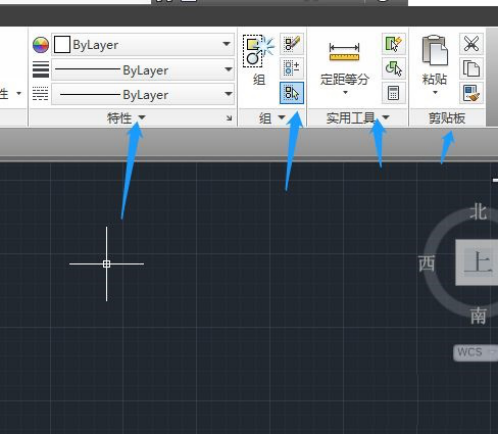
8、最后面的各种扩展功能,对于新手来说,基本涉及不到。
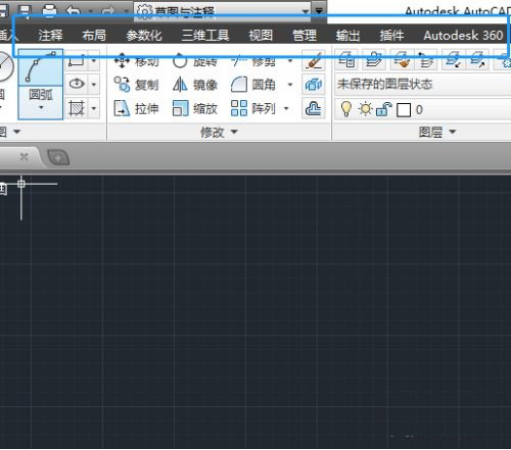
通过以上的内容,我们学习了cad2013教程基础知识,软件的版本不同,操作也会有区别,刚开始学习的朋友可以先学习小编上边带来的内容,根据自己的学习能力,可以花时间去学习其它版本的内容。
本篇文章使用以下硬件型号:联想小新Air15;系统版本:win10;软件版本:cad2013。